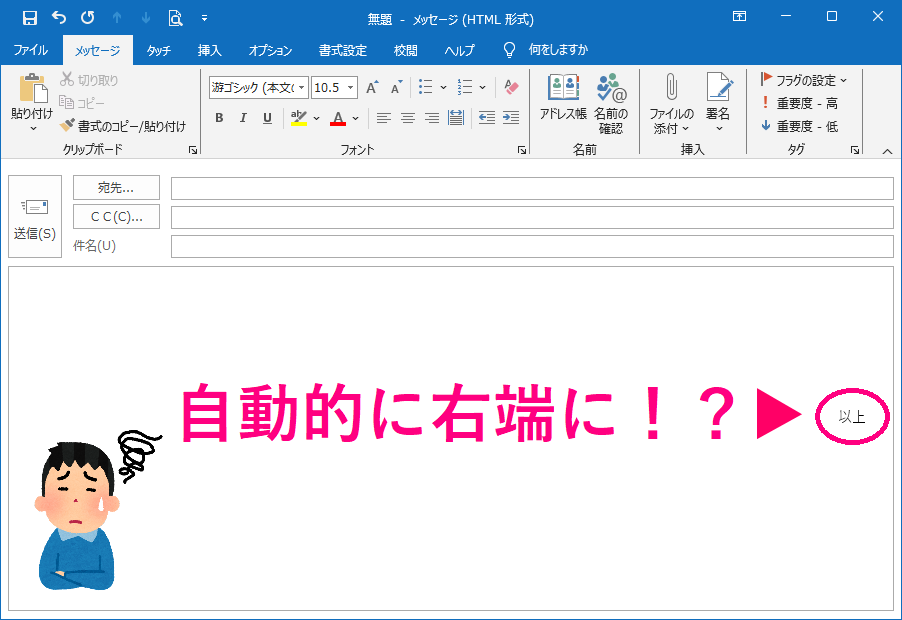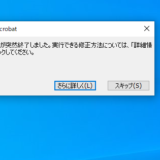助手
MicrosoftのOutlookメールで、「以上」って入力すると勝手に右端に移動してしまいます。
左端のままが良いんですが、どうしたら変更できるのでしょうか?

管理人
親切機能が逆に使いにくかったりしますよね。よく、分かります。
他にも文字が勝手に変更されたりして、イラッとした方々も多いと思います。
その辺りの設定を変更して、快適に使用できるようにしましょう!
Outlookを起動し、[ファイル]をクリックします。
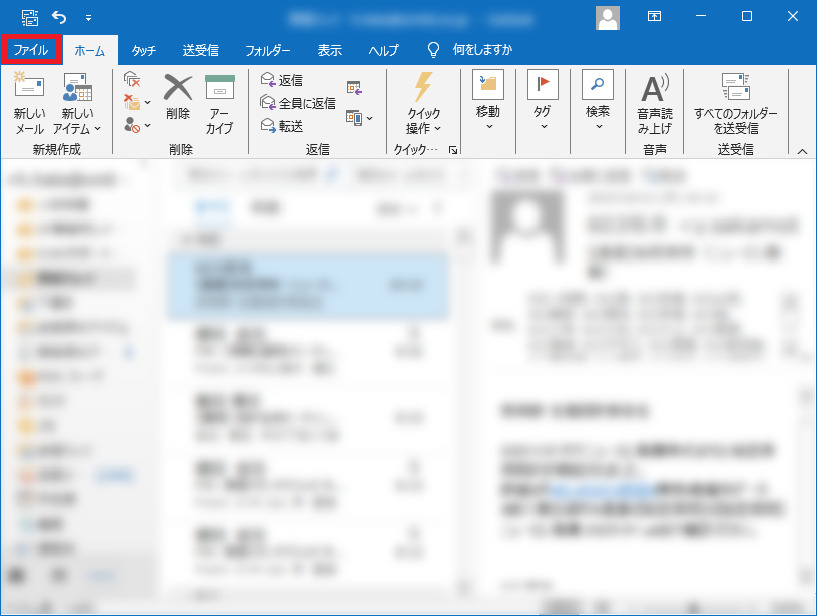
左下にある[オプション]をクリックします。
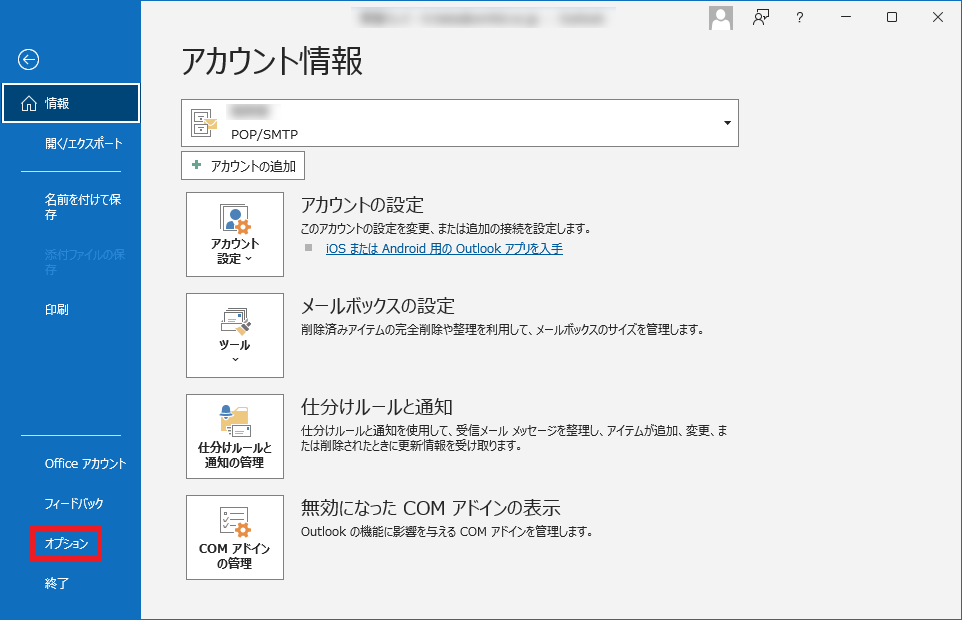
[メール]>[編集オプション]の順にクリックします。
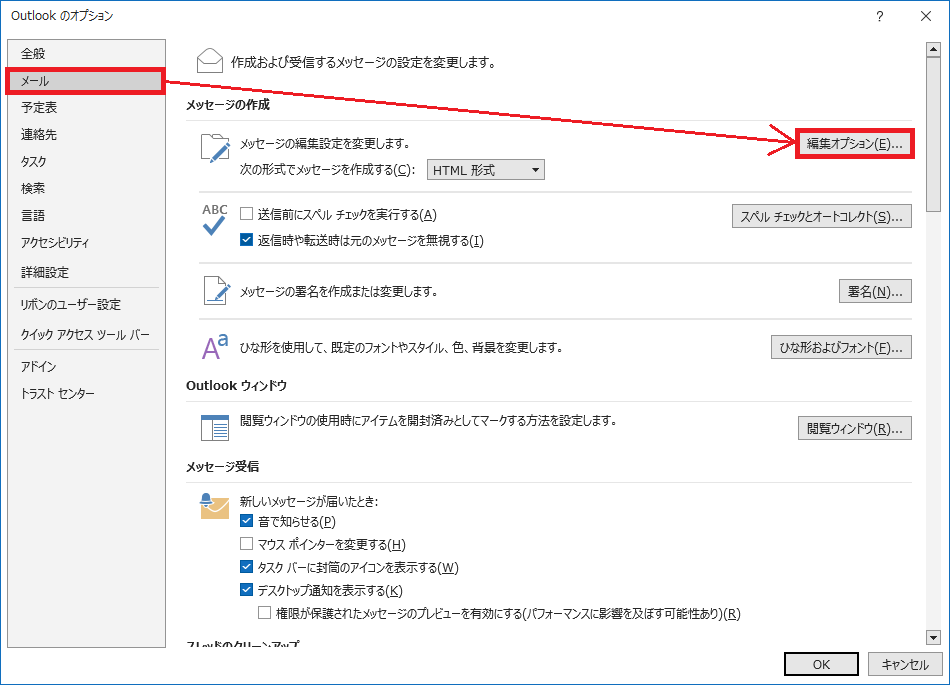
[オートコレクトのオプション]をクリックします。
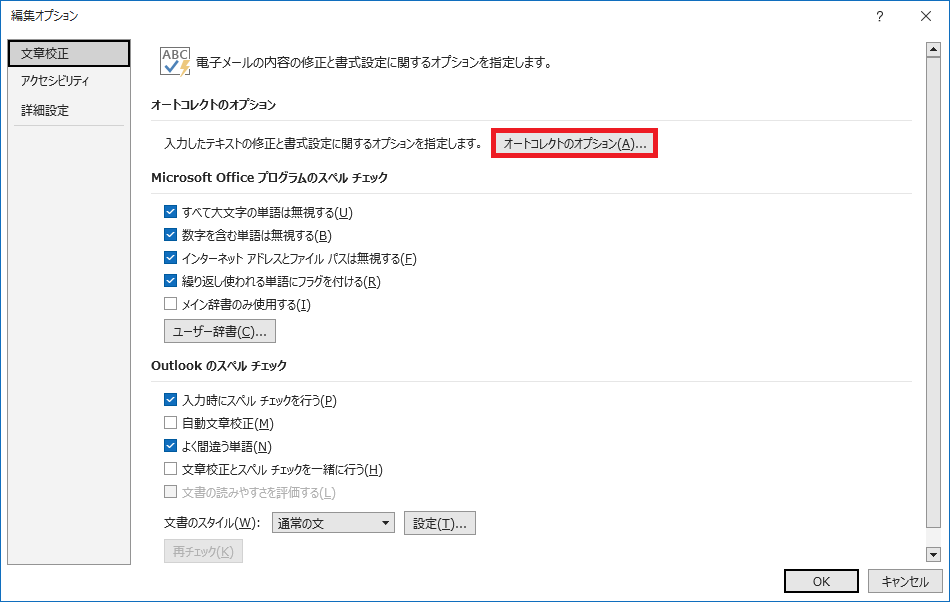
[オートコレクト]タブの赤枠内にある4つの項目に対して「✔」を外します。
これで勝手に変換されることが無くなります。
これで勝手に変換されることが無くなります。
- 2文字目を小文字にする
- 文の先頭文字を大文字にする
- 表のせるの先頭文字を大文字にする
- 曜日の先頭文字を大文字にする
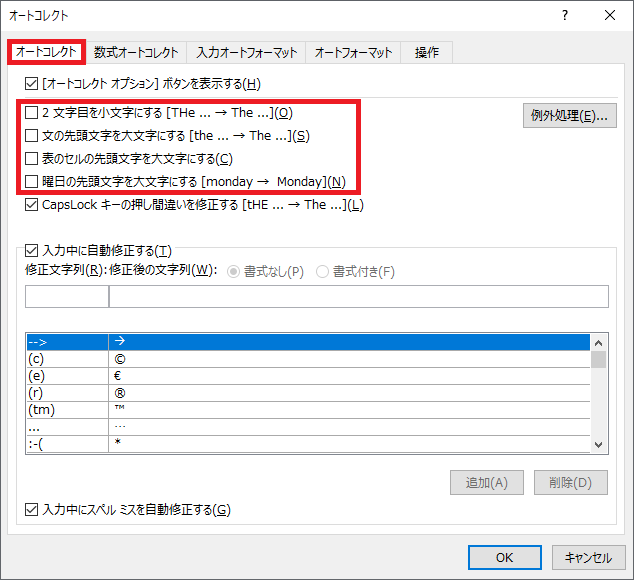
次に[入力オートフォーマット]タブの赤枠内にある4つの項目に対して「✔」を外します。
これで勝手に「箇条書き」や「『以上』を入力したら右端に寄る」ことなどが無くなります。
これで勝手に「箇条書き」や「『以上』を入力したら右端に寄る」ことなどが無くなります。
- インターネットとネットワークのアドレスをハイパーリンクに変更する
- 箇条書き(行頭文字)
- 箇条書き(段落番号)
- 結語のスタイル
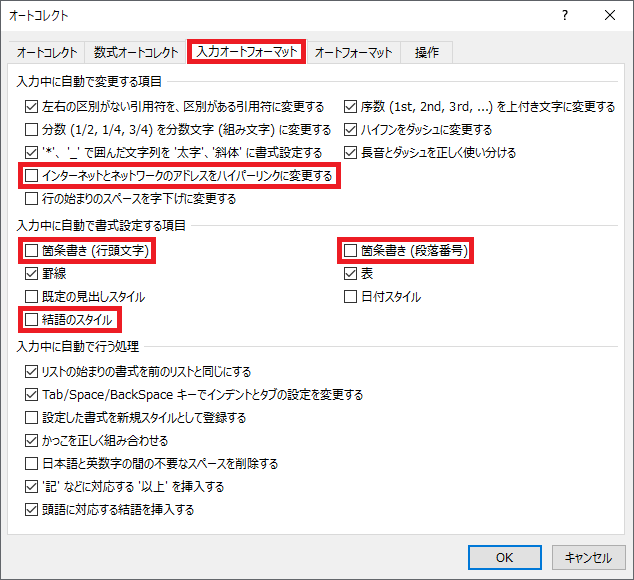
※「結語のスタイル」が☑になっていると、頭語(とうご)を入力すれば自動的に結語(けつご)を配置してくれる機能です。
※頭語と結語には「拝啓と敬具」「謹啓と敬白」「前略と草草」「記と以上」などの組み合わせがあります。
次に[オートフォーマット]タブの赤枠内にある1つの項目に対して「✔」を外します。
これでURLを入力したら勝手にハイパーリンクが作成されることは(ほぼ)無くなります。
最後に[OK]をクリックします。
これでURLを入力したら勝手にハイパーリンクが作成されることは(ほぼ)無くなります。
最後に[OK]をクリックします。
※設定が反映されるものと反映されないものがあるようです。
- インターネットとネットワークのアドレスをハイパーリンクに変更する
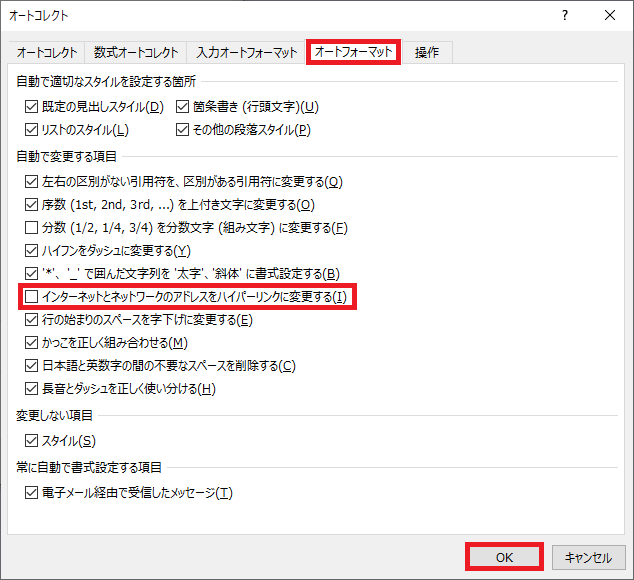

管理人
どうでしたか?

助手
使う人にとっては便利な機能もあるんでしょうが、個人的には設定しないで欲しいものが幾つもあってビックリしました。

管理人
確かに、[結語のスタイル]で「以上」を入力した途端に右端に行ってしまうと、一瞬「消えた!?」って思ったりしますからね。

助手
ですが、今回の設定でこれからのメール作成が楽になって業務が効率化できそうです。
ありがとうございました。
 ワンぱくジュリー調査団
ワンぱくジュリー調査団